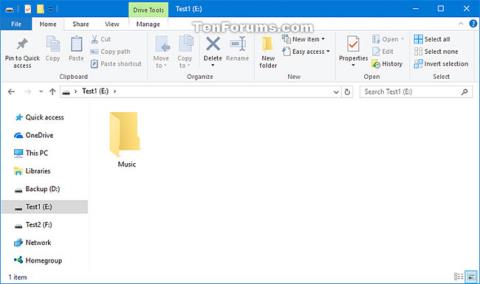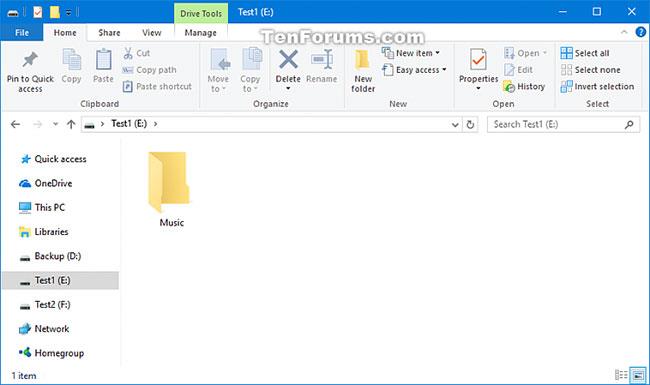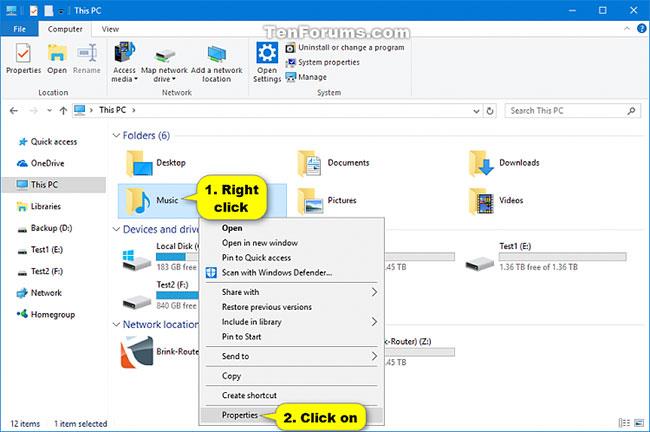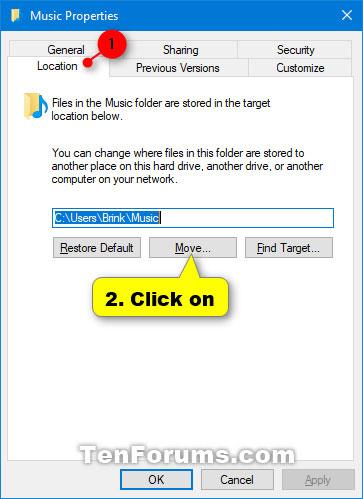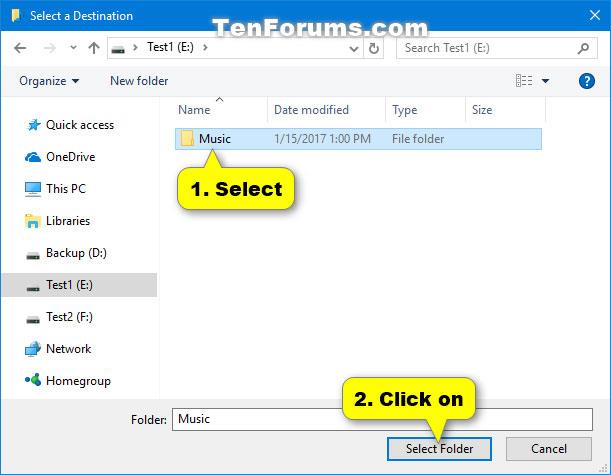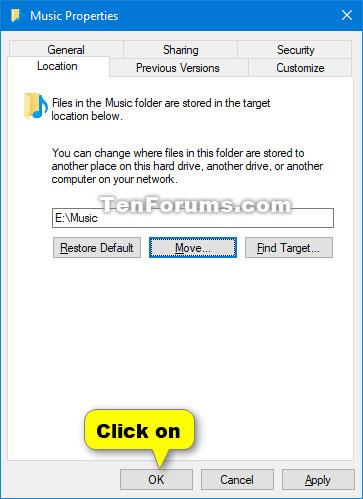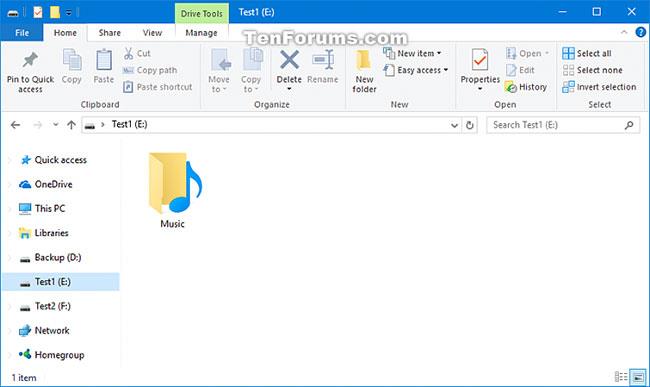A Windows alapértelmezés szerint a személyes Zene mappát a %UserProfile% mappában tárolja (például C:\Users\Brink ). Módosíthatja a Zene mappában található fájlok tárolási helyét a merevlemezen, a meghajtón vagy a hálózat más számítógépén.
Ez az útmutató megmutatja, hogyan helyezheti át a Zene mappa alapértelmezett helyét a kívánt helyre a Windows 10 rendszerben.
Megjegyzés: Először készítsen biztonsági másolatot a rendszerképről, hogy könnyen visszavonhassa, ha hibát követ el az alábbi lépésekben.
A Zene mappa helyének áthelyezése a Windows 10 rendszerben
Itt van, hogyan:
1. Ha még nem rendelkezik ilyennel, létre kell hoznia egy új Zene nevű mappát azon a helyen (pl. " E: "), ahová át szeretné helyezni személyes Zene mappáját.
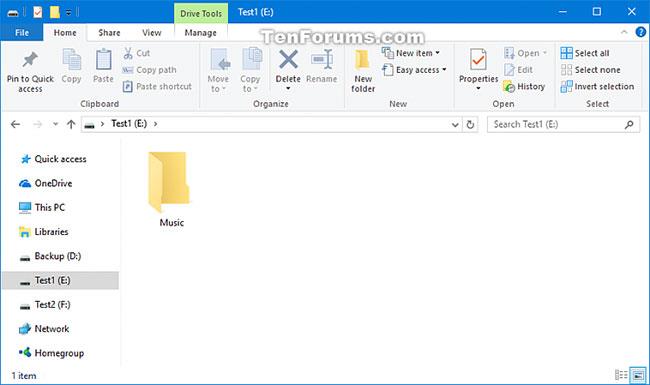
Hozzon létre egy új mappát Zene néven
2. Nyissa meg ezt a számítógépet a Fájlkezelőben ( Win + E ), kattintson jobb gombbal a Zene mappára , és válassza a Tulajdonságok menüpontot.
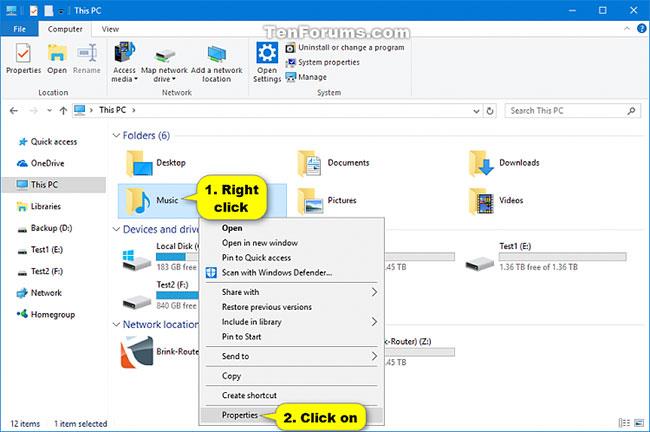
Kattintson a jobb gombbal a Zene mappára, és válassza a Tulajdonságok menüpontot
Ha nem látja a Zene mappát ezen a számítógépen , kattintson a ikonra a File Explorer címsorában, írja be a shell:My Music parancsot a címsorba, és nyomja meg az Enter billentyűt a Zene mappa megnyitásához , bárhol is legyen. Hol található. feltenni?
Ezután kattintson a jobb gombbal, vagy tartsa lenyomva a Zene mappa üres területét , majd kattintson a Tulajdonságok parancsra.
3. Kattintson a Hely fülre , majd kattintson az Áthelyezés gombra.
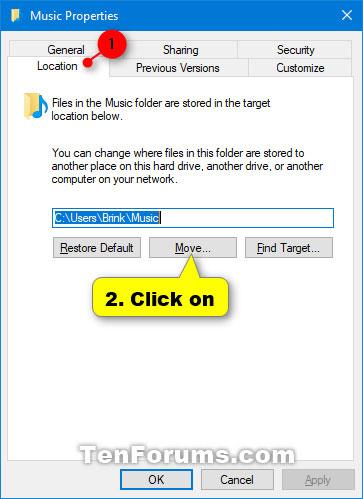
Kattintson a Hely fülre
4. Az 1. lépéstől kezdve tallózással keresse meg a Zene mappát (pl. " E:\Music "), majd kattintson a Mappa kiválasztása lehetőségre.
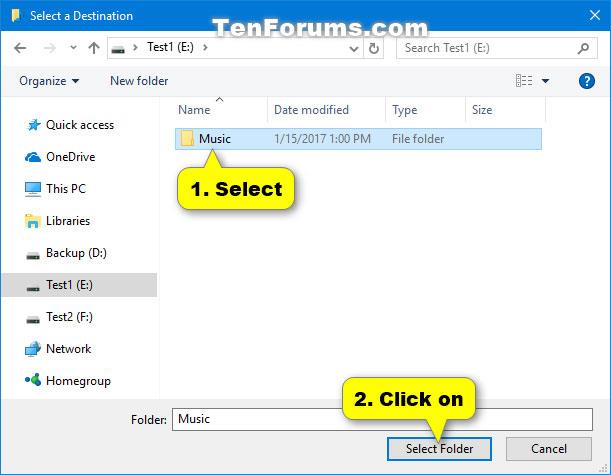
Kattintson a Mappa kiválasztása elemre
5. Kattintson az OK gombra a módosítások alkalmazásához.
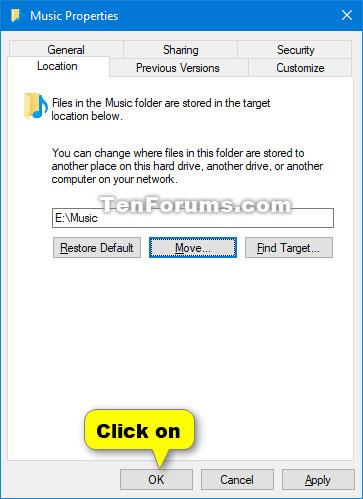
Kattintson az OK gombra a módosítások alkalmazásához
6. Kattintson az Igen gombra az összes fájl áthelyezéséhez a régi helyről az új helyre.
7. A Zene mappa és annak teljes tartalma átkerül az új helyre (például " E:\Zene ").
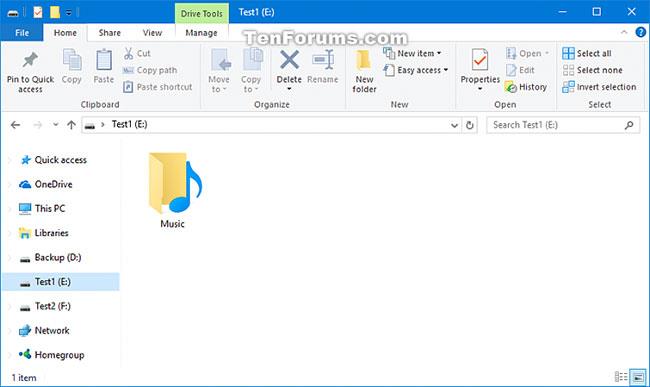
A Zene mappa átkerül az új helyre
Többet látni: